ERP Cloud Systems - ضرائب الخصم والإضافة (ضرائب خصم المنبع)
ضرائب الخصم والإضافة
ضرائب الخصم والإضافة هي الضرائب المقتطعة من المنبع.
بموجب ذلك، يتعين على الشخص المسؤول سداد مبلغ الضرائب بالأسعار المحددة بدلاً من تلقي ضريبة على الدخل لاحقاً، تطلب الحكومة من الدافعين خصم الضريبة قبل سداد مبلغ الضرائب.
للوصول إلى قائمة ضرائب الخصم والإضافة، انتقل إلى:
الرئيسية > المحاسبة > الضرائب > ضرائب الخصم والإضافة
1. المتطلبات الأساسية
قبل إنشاء واستخدام ضرائب الخصم والإضافة، يوصى بإنشاء ما يلي أولاً:
- انتقل إلى قائمة ضرائب الخصم والإضافة وانقر على "جديد".
- أدخل اسمًا فريدًا، مثل: "TDS - 194C - Individual".
- أدخل اسم الفئة (مثل: الأرباح، الرسوم المهنية، إلخ).
- أدخل معدل خصم الضريبة في السنة المالية.
- يمكنك تعيين الحد الأدنى لفاتورة واحدة أو مجموع جميع الفواتير.
- حدد حسابًا في شركتك يتم إيداع الضريبة فيه.
- أضف شركات وحسابات أخرى حسب الحاجة.
- احفظ.
- الأولى مدين من حساب المصروفات.
- الثانية دائن في حساب الدائنين.
- الثالثة دائن في الحساب الذي تم اختياره ضرائب الخصم والإضافة.
- اختر "نوع الدفع" كـ "دفع".
- اختر "نوع الطرف" كـ "مورد" والمورد المناسب.
- أدخل المبلغ المدفوع، يجب أن يكون المبلغ المدفوع هو المبلغ قبل خصم ضرائب الخصم والإضافة.
- تحت قسم الضرائب والرسوم، تحقق من "تطبيق مبلغ خصم الضرائب" وحدد ضرائب الخصم والإضافة.
- انقر على حفظ. سيتم تطبيق ضرائب الخصم والإضافة تلقائيًا.
- احفظ القيد.
- سيظهر نفس الشيء أيضًا في تقرير ضرائب الخصم والإضافة المستحق الشهري.
2. كيفية إنشاء ضرائب الخصم والإضافة
في ERPNext، تتوفر ضرائب الخصم والإضافة لمعظم الحالات بشكل افتراضي، ومع ذلك يمكنك إنشاء المزيد إذا لزم الأمر.
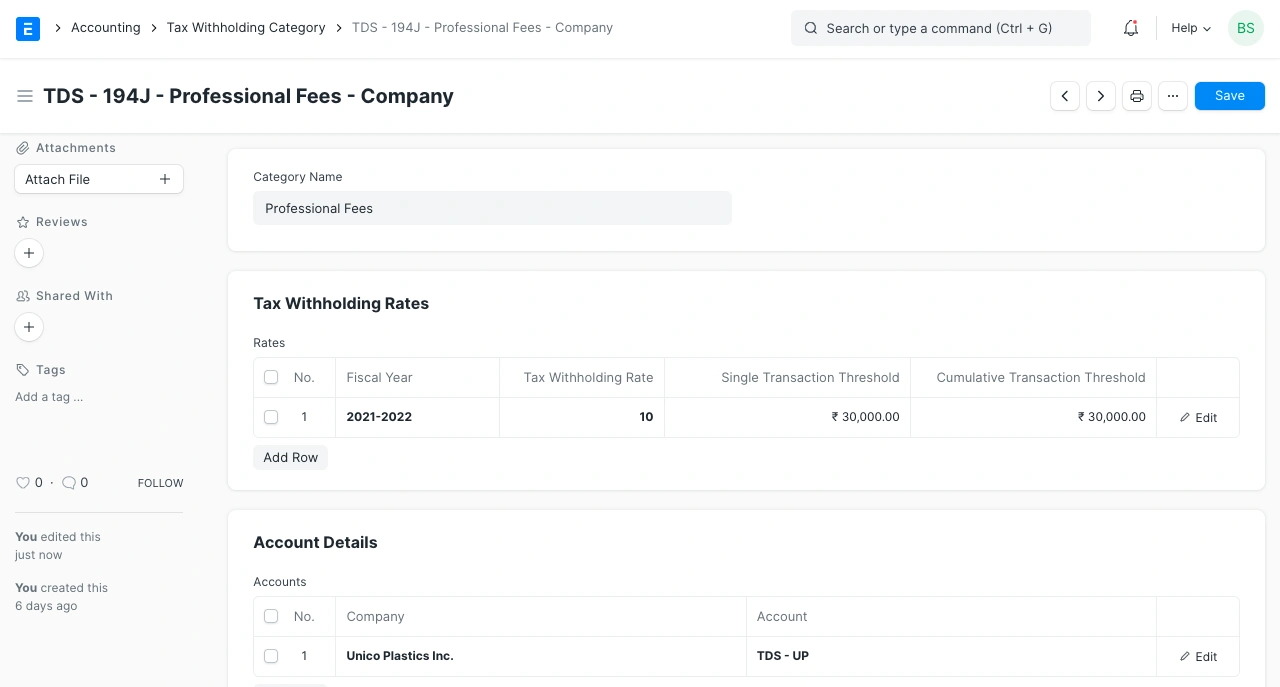
يتم إضافة حساب ضرائب الخصم والإضافة لكل شركة في النظام.
1.2 تعيين خصم الضرائب للمورد
بعد الحفظ، يمكن تعيينها للمورد:
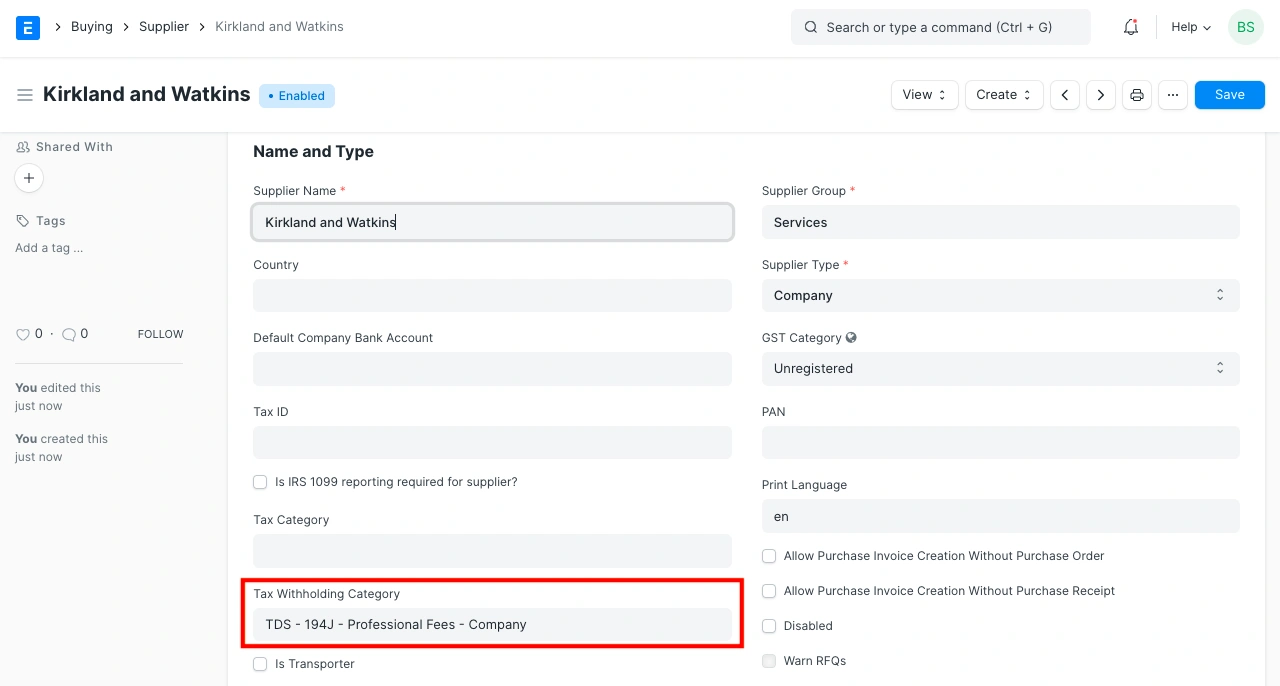
2.2 كيف يعمل الحد الأدنى؟
افترض أن ضرائب الخصم والإضافة قد تم تطبيقها على مورد.
على سبيل المثال، لنفترض أن معدل 5% سيطبق على فاتورة حيث الحد الأدنى هو 20,000 والحد الأدنى التراكمي هو 30,000. إذا تم إنشاء فاتورة بإجمالي 20,000، فسيتم تفعيل الحد الادني وسيتم فرض ضريبة بنسبة 5%.
ولكن إذا كان إجمالي الفاتورة 15,000، فلن يتم فرض ضريبة لأن المبلغ لم يتجاوز الحد. إذا تم إنشاء فاتورة أخرى ضد نفس المورد بمبلغ 15,000، فحتى وإن لم يتجاوز الحد الادني، ستتم خصم الضرائب لأن مجموع الفاتورتين (السابقة والحالية) يصبح 30,000، وهو ما يعادل الحد الأدنى التراكمي المحدد.
3. استخدام ضرائب الخصم والإضافة
1.3 استخدام في فاتورة الشراء
في المثال التالي، اخترناا حساب "TDS - 194C - Individual" الذي يحتوي على حد ادني قدره 30,000 وحد ادني تراكمي قدره 100,000 ومعدل 1%.
إذا كان المورد قد تم تعيين حقل خصم الضرائب له، عند اختيار المورد، سيظهر مربع اختيار في فاتورة الشراء لاختيار ما إذا كان سيتم تطبيق الضريبة أم لا.
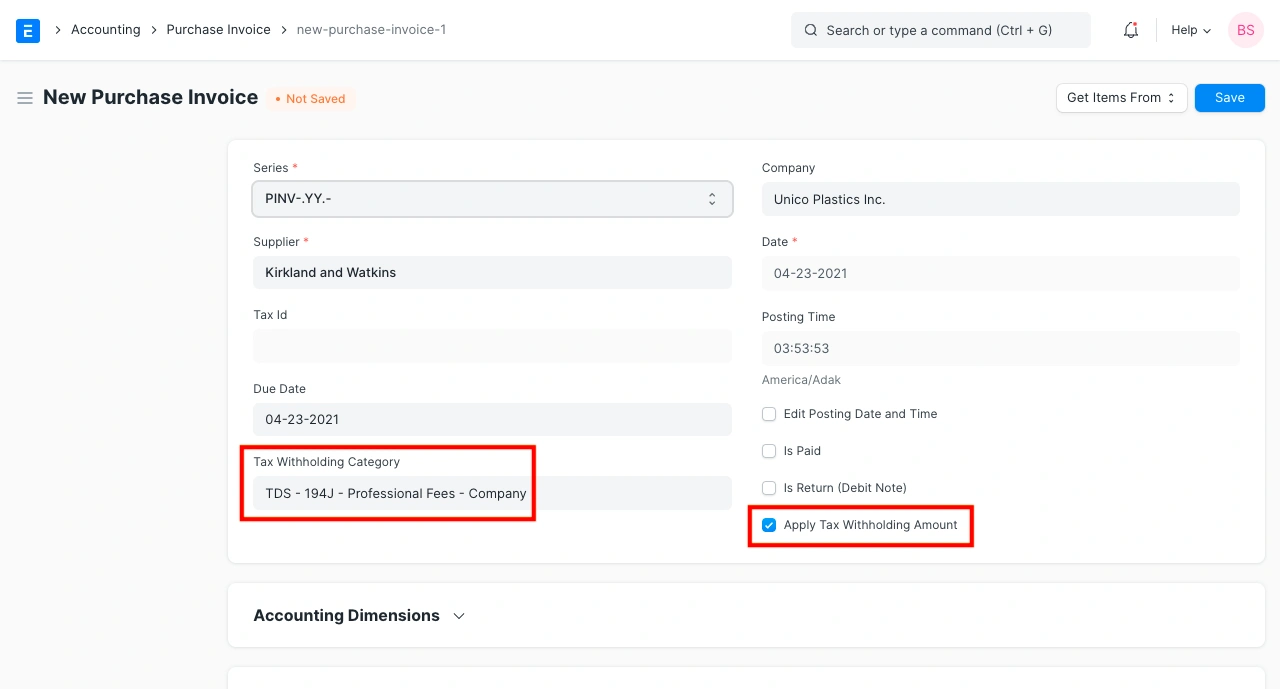
لننشئ فاتورة بمبلغ 90,000. حفظ الفاتورة يحسب الضريبة تلقائيًا ويضيفها إلى جدول الضرائب.
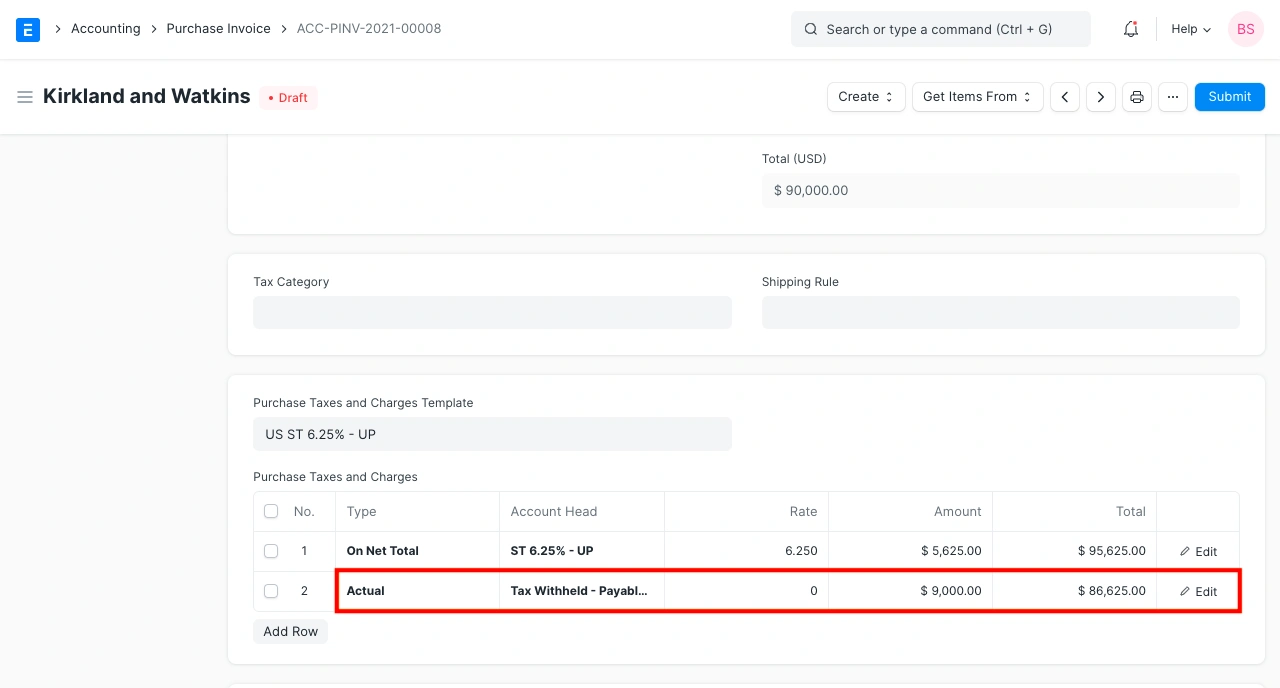
لرؤية تأثير الحد الادني التراكمي، لننشئ فاتورة بمبلغ 10,000 ونقوم بحفظها.
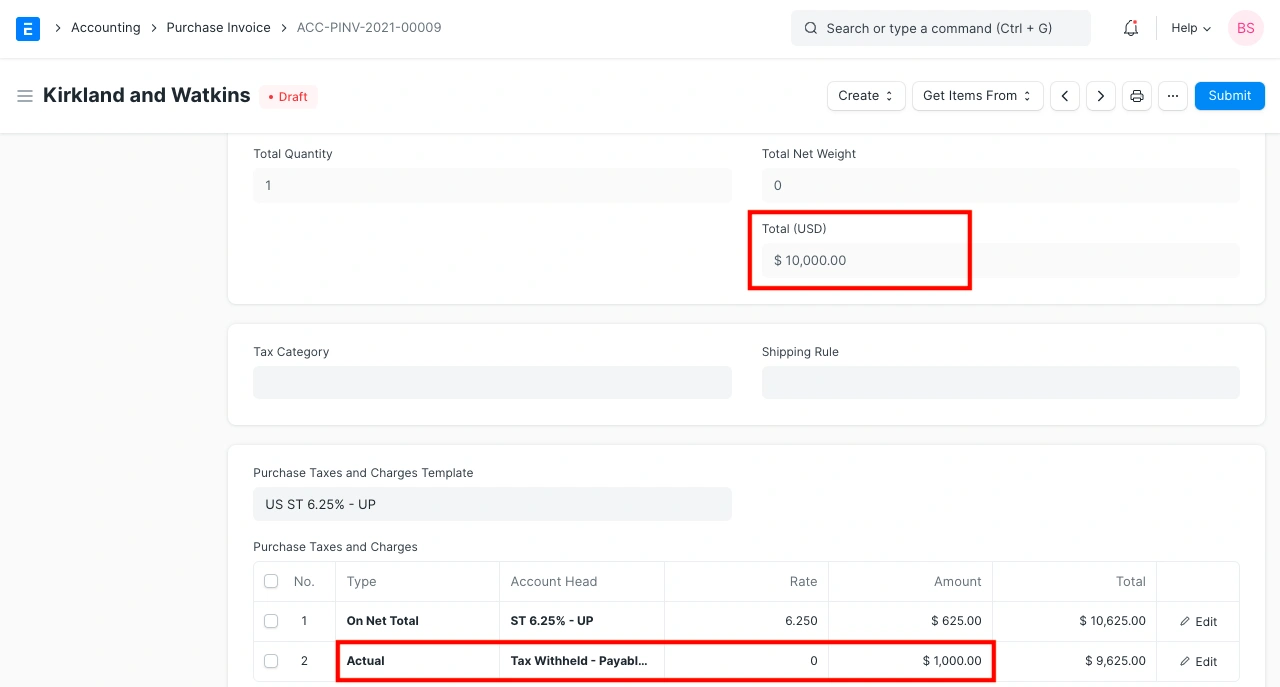
على الرغم من أن مبلغ الفاتورة لم يتجاوز الحد الفردي (30,000)، نلاحظ أنه تم فرض الضريبة. وذلك لأن مبلغ الإجمالي للفواتير السابقة والحالية يصل إلى 110,000 والذي يتجاوز الحد الادني التراكمي. وبالتالي، يتم تطبيق الضريبة بناءً على المعدل المحدد في ضرائب الخصم والإضافة.
ملاحظة: عند تقديم الفاتورة، يتم إنشاء ثلاث قيود في دفتر الأستاذ العام:
2.3 خصم الضريبة من المنبع عند الدفع مقدما
1.2.3 خصم ضرائب الخصم والإضافة مقدماً ضد طلب الشراء
1. قم بإعداد ضرائب الخصم والإضافة للمورد وقم بإنشاء طلب شراء من المورد. يجب أن تتذكر عدم تحديد "تطبيق خصم الضرائب" في طلب الشراء لأن الطلب يجب أن يتم إنشاؤه للمبلغ الكامل.
2. إنشئ قيد دفع ضد طلب الشراء، وفي قسم الضرائب والرسوم قم بتمكين "تطبيق خصم الضرائب" وأدخل التفاصيل الأخرى ثم احفظ وقدم القيد.
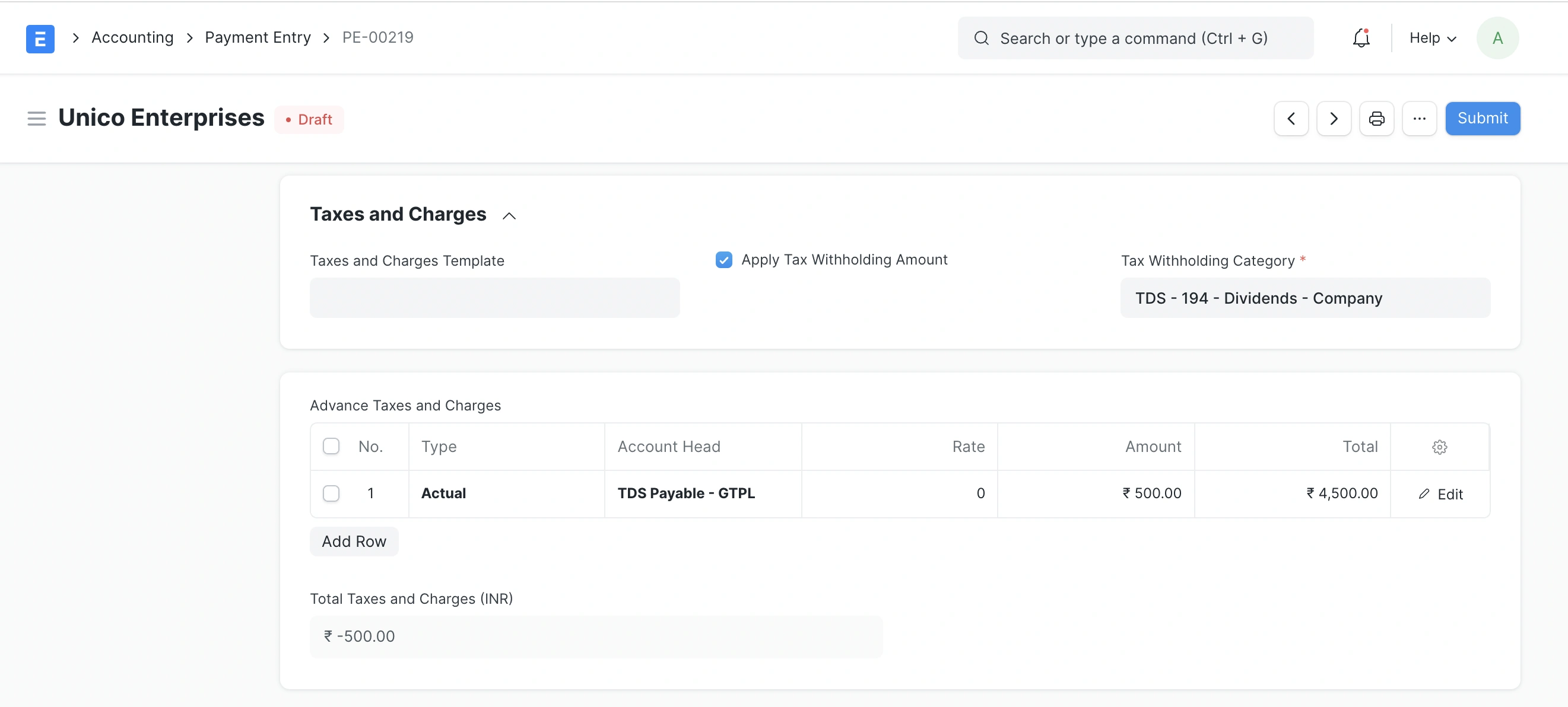
3. أنشئ فاتورة شراء ضد هذا الطلب وقم بتمكين "تحديد المدفوع مقدما وتخصيص (الوارد اولا يصرف اولا)" بحيث يتم تطبيق المدفوعات المرتبطة بالطلب المعني تلقائيًا. لن يتم خصم أي ضريبة في فاتورة الشراء إذا كانت الضريبة المدفوعة على المقدم تساوي المبلغ المطبق في الفاتورة. سيتم خصم الضريبة فقط للمبلغ الزائد إذا كان ذلك مناسبًا.
2.2.3 خصم ضرائب الخصم والإضافة للمدفوعات المقدمة (باستخدام قيد الدفع)
3.3 إعداد خصم الضريبة من المنبع للعملاء
في المثال التالي، قمنا بإنشاء فئة خصم الضريبة من المنبع وأعددناها لعميل.
سنقوم أولاً بإنشاء خصم الضريبة من المنبع باسم TCS - Section 20C(1H) ونحدد الحد التراكمي بـ 50 دولار حسب الخطة.
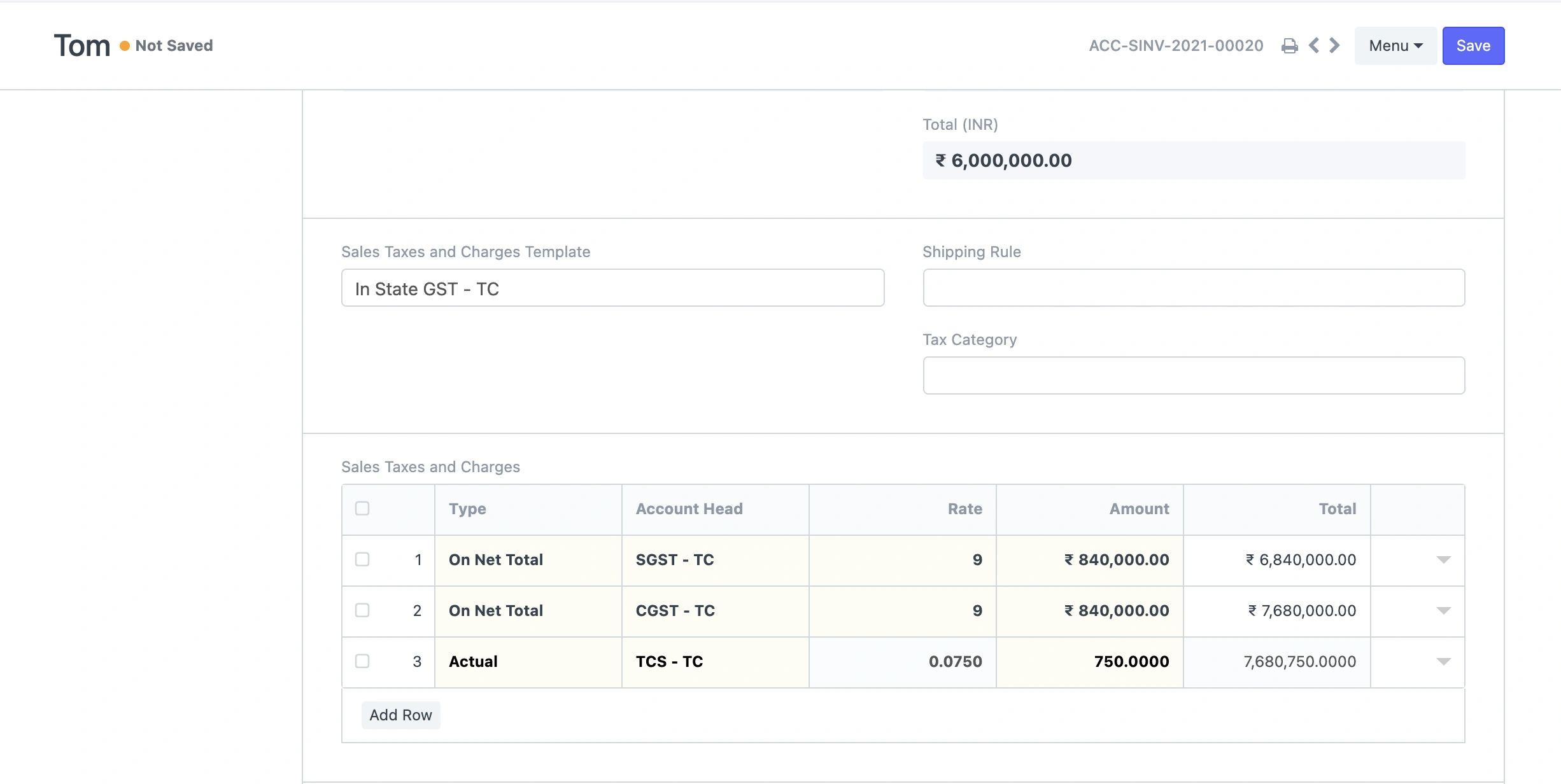
إذا كان من المتوقع أن يتجاوز العميل حد المبيعات البالغ 50 دولار في السنة المالية الحالية، فيمكننا تعيين فئة خصم الضرائب للعميل إلى TCS - Section 20C(1H) لحساب خصم من المنبع تلقائيًا عند بيع السلع ضد فواتير العميل.
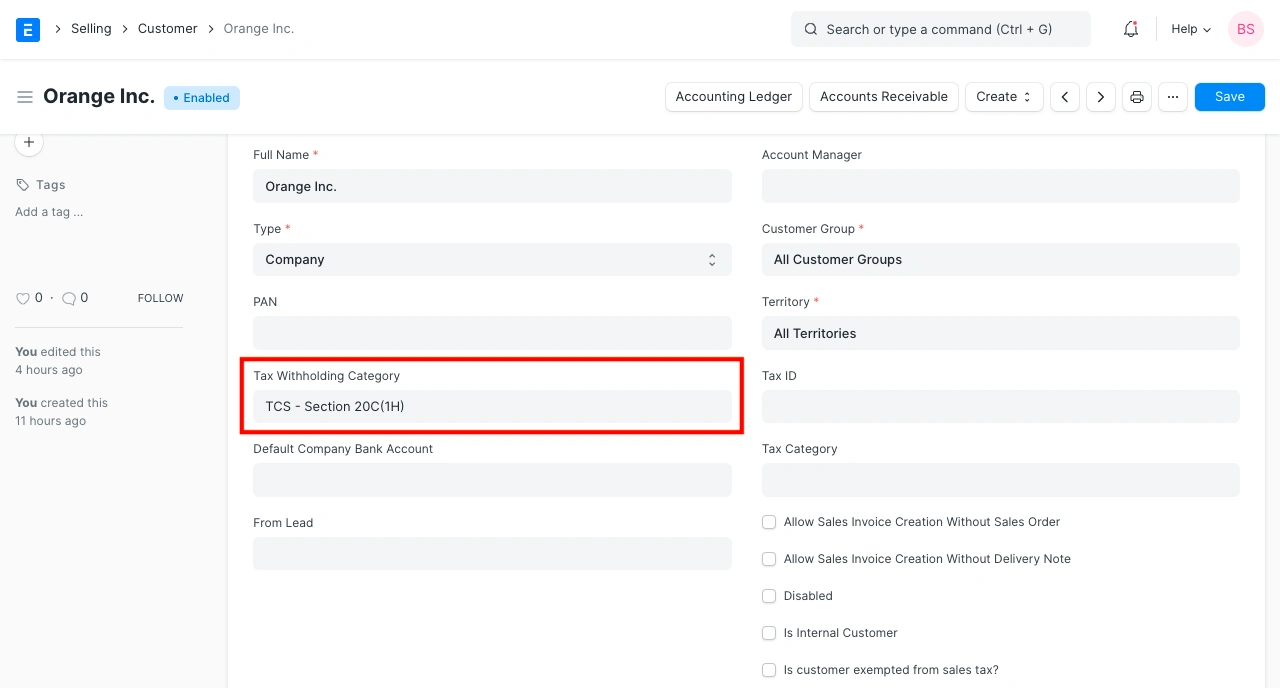
لنقم بإنشاء فاتورة بمبلغ 50 دولار للعميل . حفظ الفاتورة يحسب الضريبة تلقائيًا ويضيفها إلى جدول الضرائب.
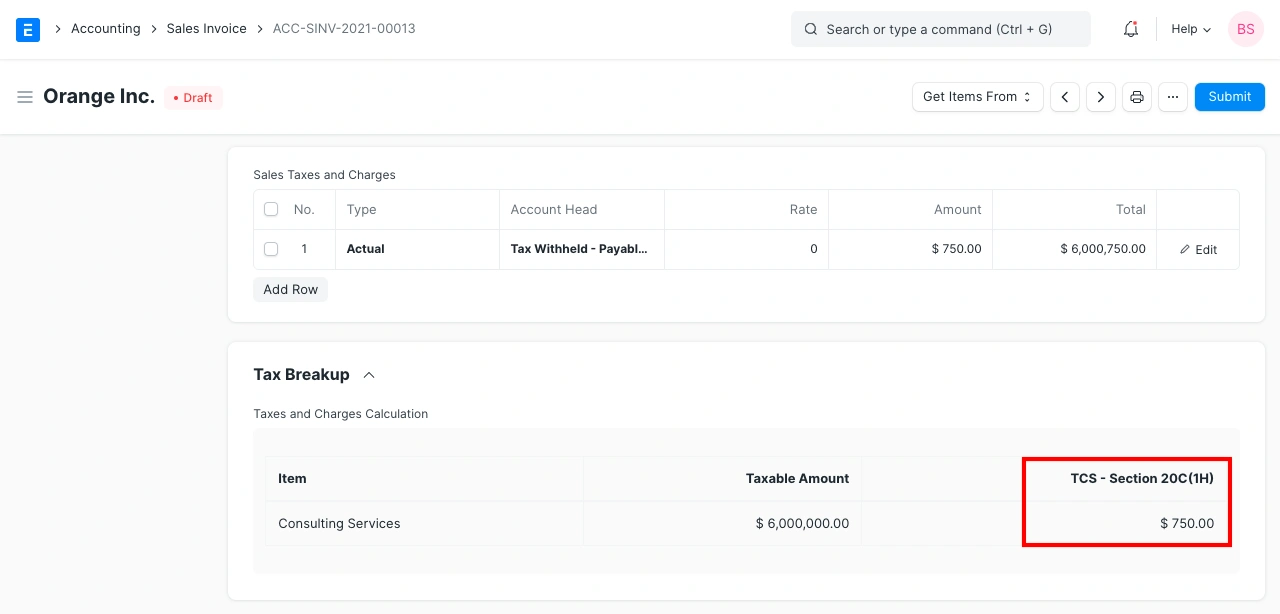
نظرًا لأن الفاتورة تجاوزت الحد التراكمي (50 دولار)، نرى أنه تم فرض الضريبة. وبالتالي، يتم تطبيق الضريبة بناءً على المعدل المحدد في فئة خصم الضرائب. لاحظ أنه وفقًا للخطة، يتم حساب ضريبة الخصم من المنبع على المبلغ الذي يتجاوز الحد، أي 0.075% من 50 دولار.
4.3 الخيارات المتقدمة في ضرائب الخصم والإضافة
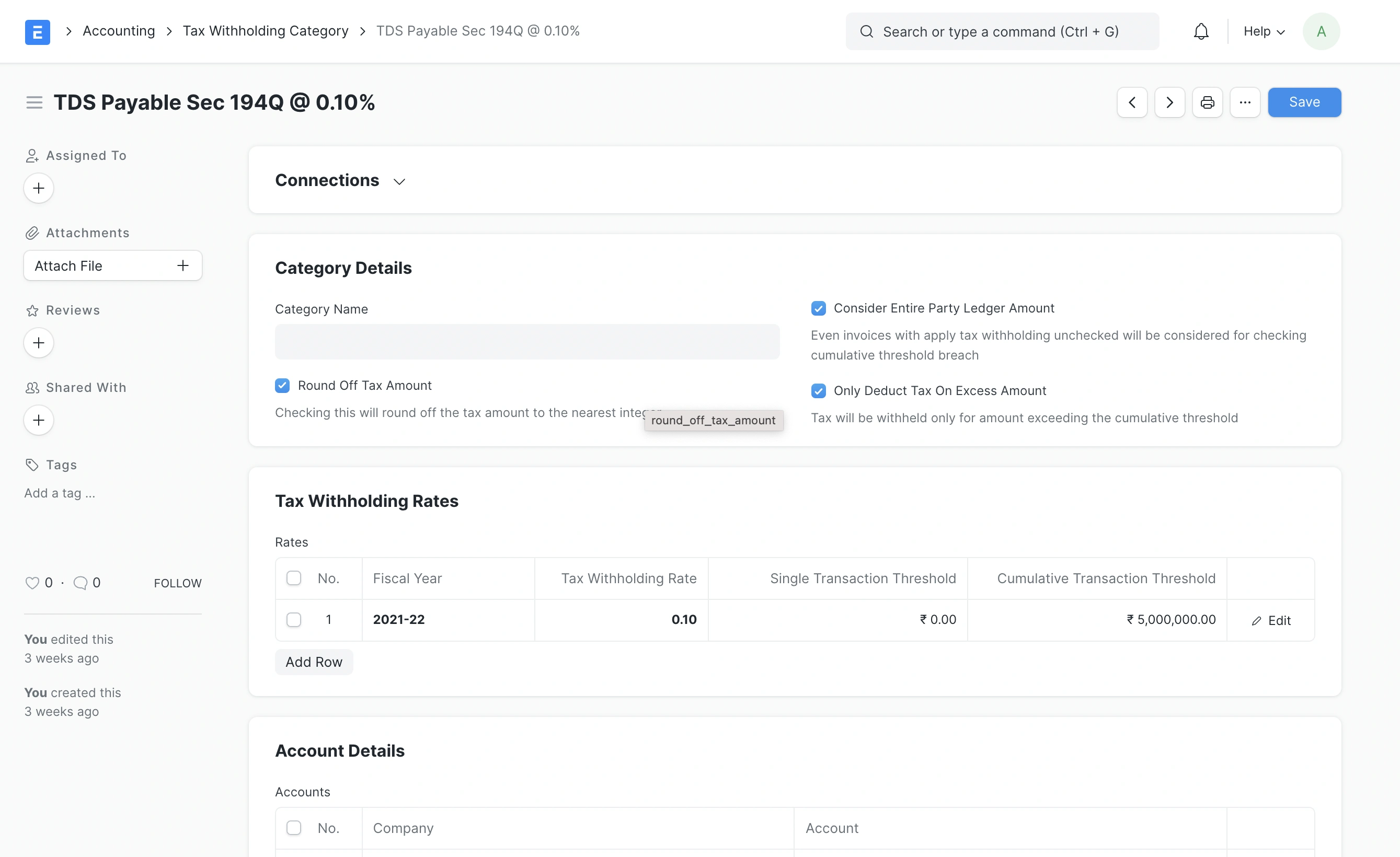
اعتبار إجمالي المبلغ في دفتر الأستاذ للطرف: في العديد من الحالات، يجب حساب الحد على إجمالي المبلغ في دفتر الأستاذ للطرف بدلاً من المجموع الصافي لفواتير محددة. عند تمكين هذا الخيار، سيتم التحقق من الحد التراكمي لمجموع إجمالي الفواتير ضد مورد أو عميل معين.
خصم الضريبة على المبلغ الزائد فقط: عند تمكين هذا الخيار، سيتم خصم الضريبة فقط على المبلغ الذي يتجاوز الحد وليس على المبلغ بالكامل. على سبيل المثال، إذا كان الحد التراكمي هو 50,000 وإذا وصل المبلغ التراكمي إلى 52,000، فسيتم تطبيق الضريبة فقط على 2,000 وليس على الـ 52,000 بالكامل.
تقريب مبلغ الضريبة: تمكين هذا الخيار سيؤدي إلى تقريب المبلغ المحسوب للضريبة إلى أقرب قيمة صحيحة
